word批量压缩图片大小:如何快速减小图片文件大小,提高网页加载速度
更新时间:2023-09-06 13:47:27作者:yang
word批量压缩图片大小,如今随着社交媒体和在线平台的普及,图片已成为我们日常生活中不可或缺的一部分,随之而来的问题是,高清图片占用大量存储空间,不仅导致手机或电脑存储空间不足,还会增加传输和上传的时间。为了解决这一问题,许多人开始寻找一种简便有效的方法来批量压缩图片大小,以便更好地适应各种需求。通过使用一些专业的软件或在线工具,我们可以轻松地缩小图片的尺寸,减少存储空间的占用,同时保持图片的良好质量。这不仅可以提高工作效率,还可以帮助我们更好地管理和分享我们的珍贵瞬间。
方法如下:
1.右键Word文档,此时发现文档占5.45MB空间。
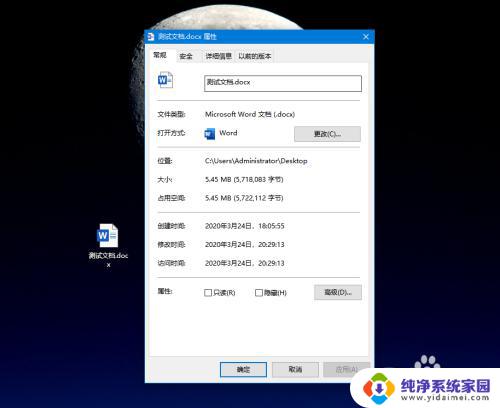
2.打开Word文档,任意选择一张图片。
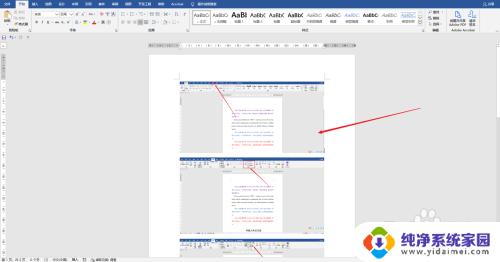
3.点击选项卡中的“格式”。
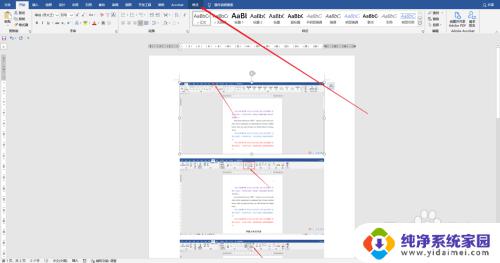
4.点击格式中的“压缩图片”。
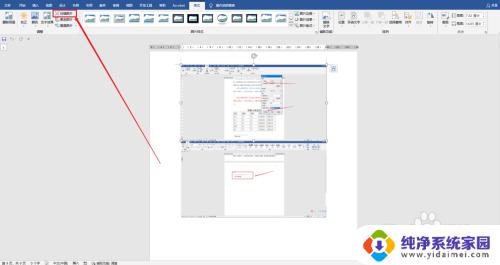
5.在压缩图片窗口,批量压缩的话。去掉“仅应用于此图片”选项;选择分辨率一般选择web(150pdi)。设置完成确定并保存。
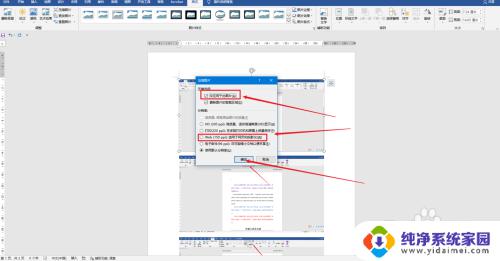
6.此时再次打开Word文档属性,发现文档已近所有5倍左右。
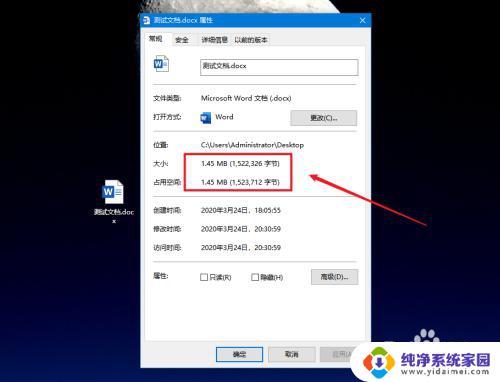
以上是word批量压缩图片大小的全部内容,如果出现了这种情况,您可以根据本文所述的方法解决,希望这些方法对您有所帮助。
word批量压缩图片大小:如何快速减小图片文件大小,提高网页加载速度相关教程
- word怎么统一调整图片大小 如何快速批量调整图片大小
- 电脑上如何批量压缩图片大小 如何批量压缩电脑中的图片
- 怎么缩小图片文件大小 压缩图片文件大小工具
- word文件图片太大怎么压缩变小 Word文档中图片压缩方法
- 如何减小图片的kb大小 图片尺寸太大怎么降低文件大小
- 图片批量修改尺寸 如何迅速地批量修改图片大小
- word里面怎么统一调整图片大小 如何快速调整图片大小
- jpg文件怎么压缩 批量压缩JPG格式图片大小
- 不用软件怎么压缩图片大小 如何使用电脑系统自带的画图工具来减小图片大小
- ps快速放大缩小快捷键 PS如何放大缩小图片
- 笔记本开机按f1才能开机 电脑每次启动都要按F1怎么解决
- 电脑打印机怎么设置默认打印机 怎么在电脑上设置默认打印机
- windows取消pin登录 如何关闭Windows 10开机PIN码
- 刚刚删除的应用怎么恢复 安卓手机卸载应用后怎么恢复
- word用户名怎么改 Word用户名怎么改
- 电脑宽带错误651是怎么回事 宽带连接出现651错误怎么办